30 Raccourcis clavier de Windows 7: Guide ultime
Outre tant de nouvelles fonctionnalités dans Windows 7, Microsoft a également ajouté de nouvelles touches de raccourci pour donner aux individus un meilleur contrôle sur leur système d'exploitation. Nous avons couvert 30 raccourcis clavier pour Windows 7 que nous pensons que tout le monde devrait connaître. Maîtrisez-les tous pour augmenter votre productivité quotidienne.
Windows + flèche vers le haut
Il est utilisé pour maximiser la fenêtre en cours, que ce soit un explorateur de fenêtres, un navigateur Web ou toute autre application.
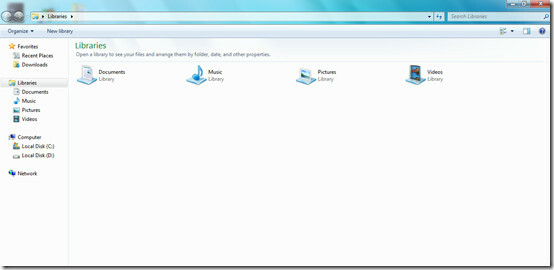
Windows + flèche gauche
Ajuste la fenêtre actuelle sur le côté gauche et, par conséquent, la fenêtre couvrira près de la moitié de l'espace de bureau.
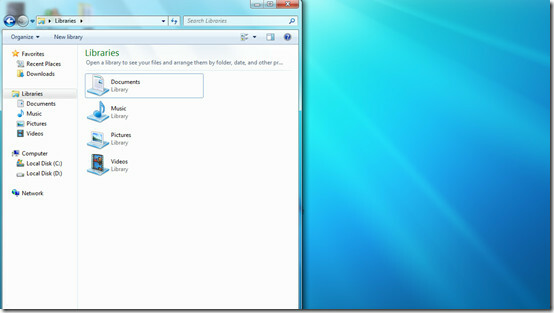
Windows + flèche droite
Il ajustera la fenêtre actuelle à droite et couvrira ainsi la moitié de l'espace de bureau à droite.
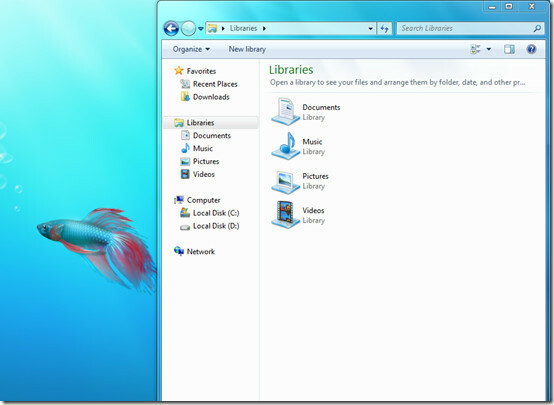
Windows + flèche vers le bas
Réduit les fenêtres de la barre des tâches.
Windows + espace
Toutes les fenêtres deviennent transparentes pour que vous puissiez voir votre bureau.
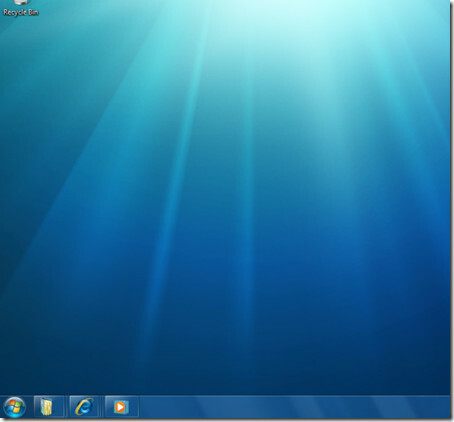
Windows + T
Affiche l'aperçu miniature des applications en cours d'exécution.
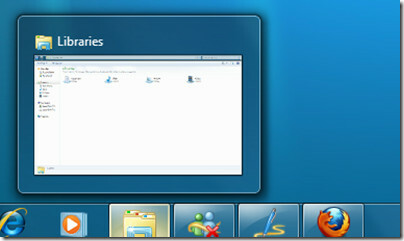
Windows + P
Il est utilisé pour régler les options de présentation de l'affichage sur votre ordinateur ou projecteur.

Windows + (+ / -) (Ajouter / Moins)
Il lance la loupe qui peut être utilisée pour zoomer / dézoomer.
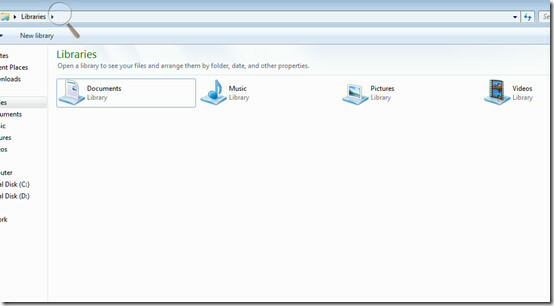
Maj + clic sur un élément de la barre des tâches
Il ouvre une nouvelle instance de l'application particulière sur laquelle vous avez cliqué.
Windows + F
Windows + F est utilisé pour démarrer la recherche Windows.
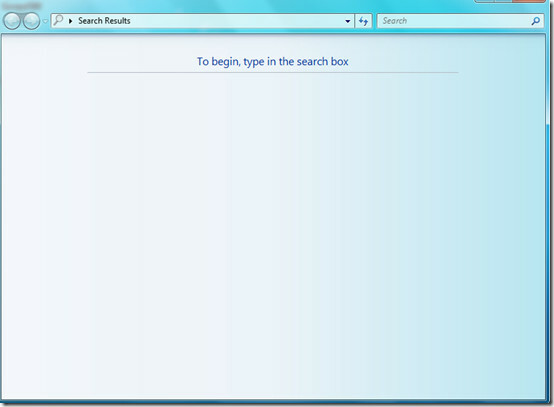
Windows + X
Il est utilisé pour exécuter le Centre de mobilité Windows.
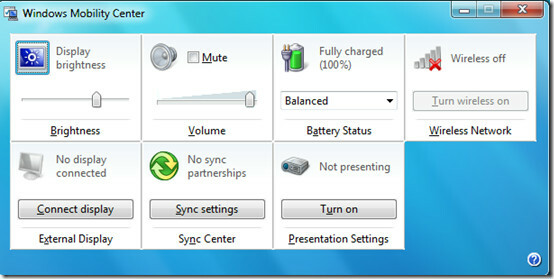
Windows + E
Il est utilisé pour ouvrir l'Explorateur Windows.
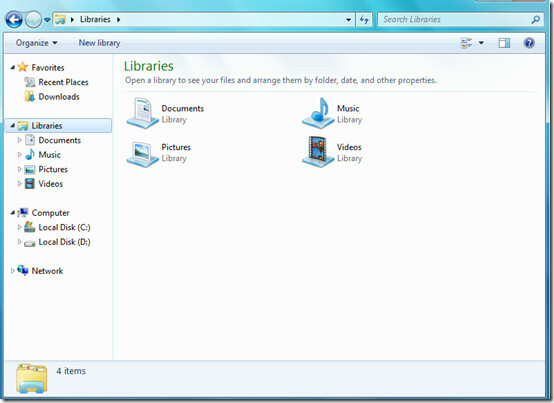
Windows + [numéro]
Il est utilisé pour exécuter les applications épinglées sur la barre des tâches, Windows + 1 exécutera la première application épinglée sur la barre des tâches, de même Windows + 2 exécutera la deuxième application épinglée et ainsi de suite.
Windows + Tab
Il lancera le sélecteur de tâches Windows Aero.
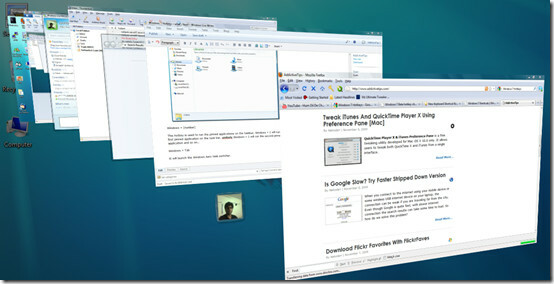
Windows + Pause
Il est utilisé pour charger la fenêtre des propriétés du système.
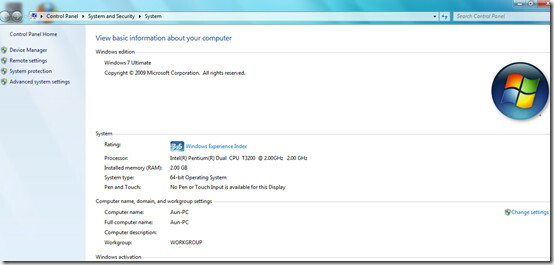
Ctrl + Windows + F
Recherchez des ordinateurs si vous êtes sur un réseau.
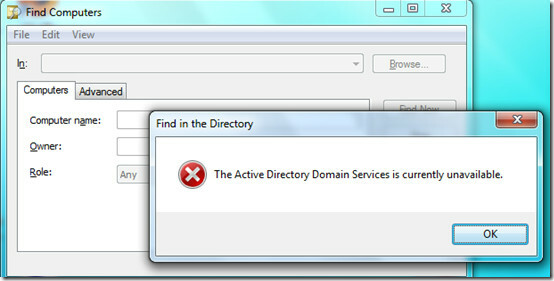
Ctrl + Maj + Clic sur l'icône [Barre des tâches]
Il est utilisé pour ouvrir une nouvelle instance de l'application particulière à partir de la barre des tâches avec des privilèges d'administrateur.
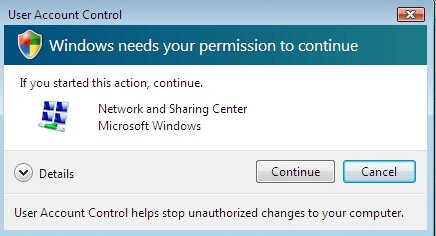
Alt + D
Il est utilisé pour sélectionner la barre d'adresse.
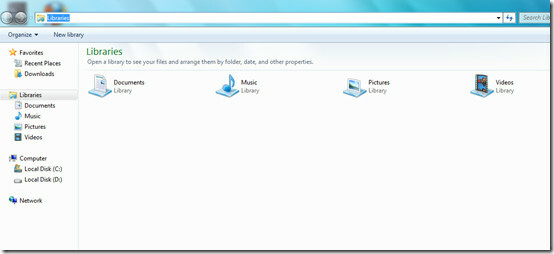
Alt + Win + [numéro]
Ouvre la liste déroulante des applications épinglées dans la barre des tâches.
Windows + B
Il est utilisé pour déplacer la commande vers les icônes de la barre d'état système une par une.
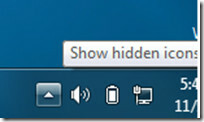
Maj + clic droit sur un bouton de la barre des tâches
Il est utilisé pour afficher le menu de la fenêtre pour l'application spécifique de la barre des tâches.
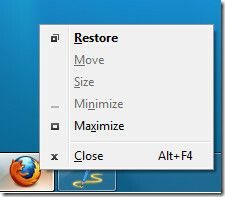 Ctrl + Maj + N
Ctrl + Maj + N
Il est utilisé pour créer un nouveau dossier dans l'explorateur Windows.
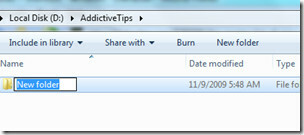 Alt + Haut
Alt + Haut
Prend un niveau de dossier dans l'Explorateur Windows.
Maj + clic droit sur un fichier
Il est utilisé pour ajouter le Copier comme chemin option dans le menu clic droit du fichier. Cette option copie le chemin d'accès d'un fichier dans le presse-papiers.
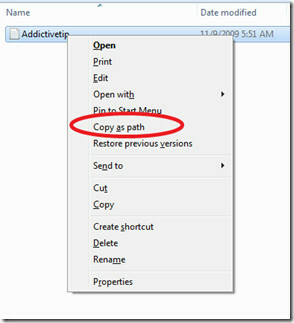
Maj + clic droit sur un dossier
Il est utilisé pour ajouter l'option d'invite de commandes au dossier, afin que vous puissiez facilement ouvrir l'invite de commandes dans ce dossier particulier.
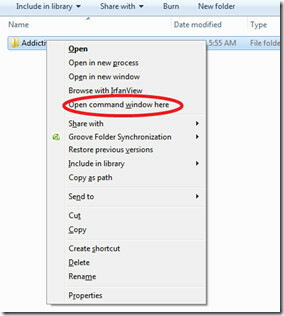
Maj + clic droit sur un bouton de barre des tâches groupé
Il est utilisé pour lancer le menu Windows du groupe.
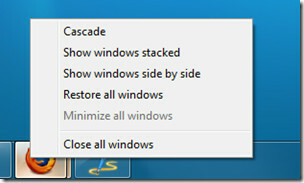
Ctrl + clic sur un bouton de barre des tâches groupé
Il permet de faire défiler les fenêtres du groupe.
Win + G
Il est utilisé pour faire défiler les gadgets à l'écran.
Ctrl + Esc
Cette touche de raccourci est utilisée pour ouvrir le menu Démarrer.
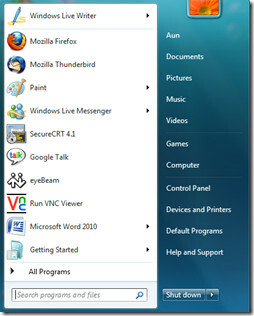
Ctrl + Maj + Échap
Il est utilisé pour ouvrir directement le Gestionnaire des tâches de Windows.
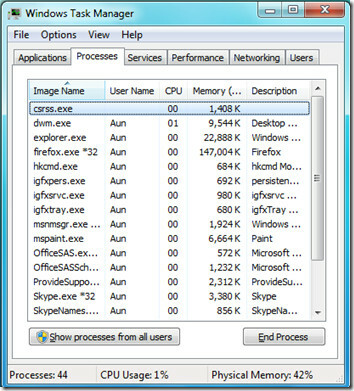
Peu de raccourcis clavier ci-dessus sont également valables pour Windows Vista, mais personne dans son sens ne voudrait essayer Vista aujourd'hui. Maîtrisez la moitié de ces raccourcis clavier et vous pourrez économiser beaucoup de temps et de maux de tête. Points bonus pour ceux qui les connaissent tous. Prendre plaisir!
Chercher
Messages Récents
Modifier les horodatages du fichier image et ajouter la date et l'heure à leurs noms avec EXIF Date Changer
La plupart des utilisateurs trient leurs fichiers en fonction des i...
Soundrivin est une application SoundCloud pour Windows 8 avec prise en charge du téléchargement
De nos jours, il suffit d'ouvrir un service de streaming musical da...
Nettoyez Internet Explorer 9 et Firefox 4 avec le dernier CCleaner
CCleaner est un outil d'optimisation de système et de confidentiali...



